
发布时间:2022-11-12 09: 53: 02
品牌型号:联想GeekPro 2020
系统:Windows 10 64位专业版
软件版本:会声会影2022旗舰版
无需过多的广告铺垫,仅通过一部短片,就可以了解相关机构的企业文化、品牌价值;单凭借一段视频,就可以宣传即将举办的活动内容、展会主题。在各类机构中,宣传视频都有着较为广泛的应用。那么有关宣传视频剪辑思路,宣传视频怎么剪辑的相关问题,本文将进行详细介绍。
就像电影调色一样,通常情况下的电影画面都会有一个主色调。降低其他颜色信息,利用主色调来突出画面主体,是很多电影作品调色的惯用手法。剪辑宣传视频也是如此,其精髓就在于用更少的镜头语言来展现更深层的价值内涵,以实现更广泛的传播效果。接下来,本文将从上述角度来介绍剪辑宣传视频的快速成片思路。

1.与文案的沟通环节
一般情况下,无论是企业的策划部、品牌部,还是一些第三方的剪辑工作室,都会配备专职的文案岗位。思考并撰写宣传视频的价值点,往往都是文案的工作内容。短到几个词语的组合,长至成段的文字介绍,在正式进行剪辑操作以前,剪辑师需要跟文案进行良好的沟通。
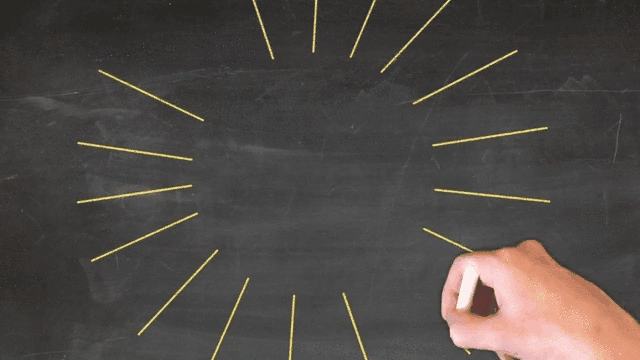
如果没有单独设立文案岗位,那剪辑师就需要自己来思考以下问题,并使用简短的文字进行总结:
类型一:对于剪辑企业宣传视频来说,经常需要突出企业文化、发展历程、信用背书、资质证明等内容。
类型二:对于剪辑品牌宣传视频来说,需要突出品牌slogan、招商口号、产品价值点、当季的营销关键词等内容。
类型三:对于剪辑活动宣传视频来说,需要突出活动主题、重要来宾、活动目的、项目利好、文化周边等内容。
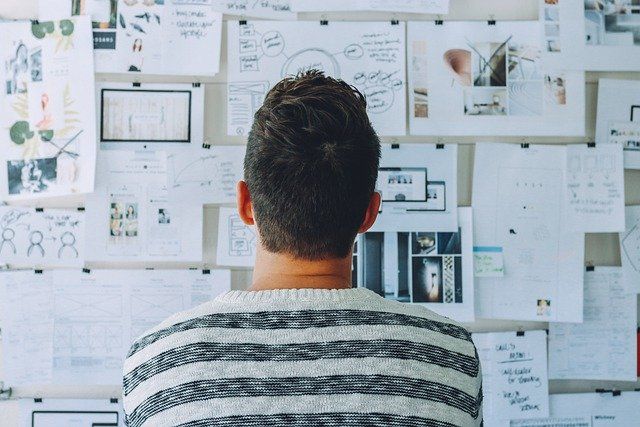
宣传视频是一种目的性极强的视频作品,上述工作就是针对整个宣传视频“价值点”的提炼。通常情况下,文案的工作顺序是先写关键词,有了关键词以后再延伸出几个短句,然后在短句的基础上形成整段的文字。这样由点到面的思考,可能会提高不少工作效率。
2.在文字的基础上堆砌素材
在完成文案的价值点提炼环节后,整个宣传视频的架构基本就已经清晰了。剪辑师按照文字段落,拍摄或查找相关的素材镜头,将素材进行简单排序即可快速完成“粗剪”环节。

3.对素材进行精简和添加特效
万事开头难,在有了以上工作的铺垫后。剪辑师就进入了自己的专业领域,发挥技术特长将素材流畅过渡,搭配音乐节奏让画面看起来层次鲜明,再添加文字说明与特效,就可以快速成片。另外,有关常用剪辑思路和剪辑流程的相关知识,可以参考《电脑剪辑视频用什么比较好 视频怎么用电脑剪辑》这篇文章。
综上所述,在对宣传视频的剪辑思路有了一个简单的认识后。接下来,本文将使用会声会影视频剪辑软件并结合实际案例,来介绍两种常用的宣传视频剪辑技巧。
1.画面轮播效果
该技巧常被用于在宣传视频中,对同一类画面(图片或视频)的轮播展示。搭配合适的视频背景(科技、人文、活动现场等),可以快速烘托出宣传氛围。
首先,打开会声会影视频剪辑软件,点击“轨道管理器”按钮,将叠加轨的数量设置为3。
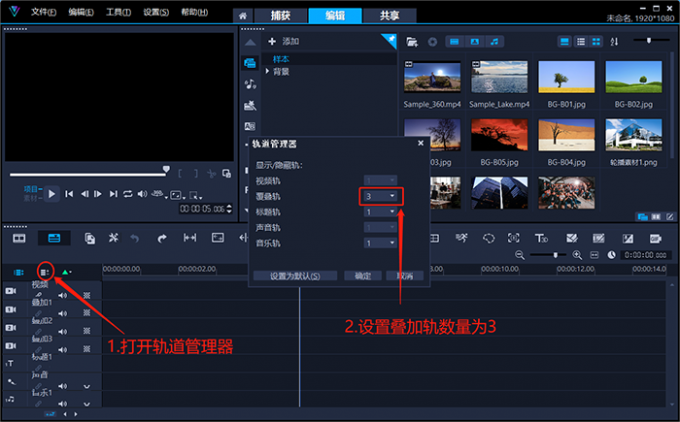
点击“设置”,在“参数选择”窗口的“编辑”选项卡中,将“默认照片/色彩区间”设置为3秒。

然后,将轮播素材拖拽到会声会影视频剪辑软件的叠加轨上。
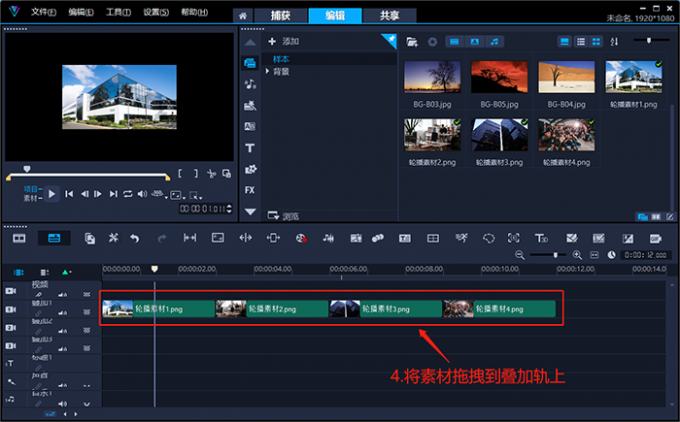
选中第一个素材,点击右侧“笔刷”形状按钮打开“选项面板”。在“编辑”分类中勾选“高级动作”,打开“自定义动作”界面。
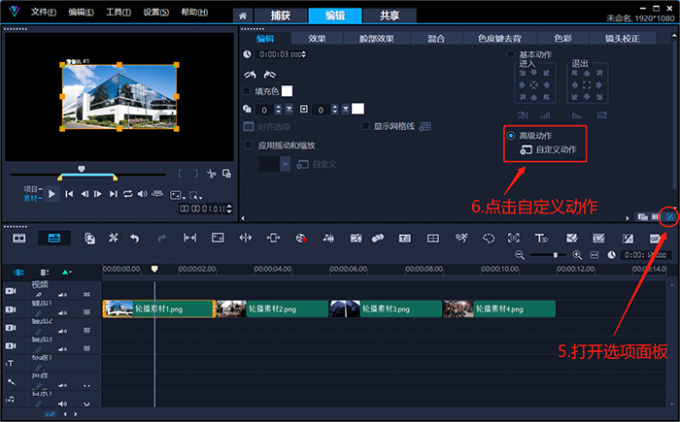
设置第一帧的X轴位置为150,,设置最后一帧的X轴位置为-150。
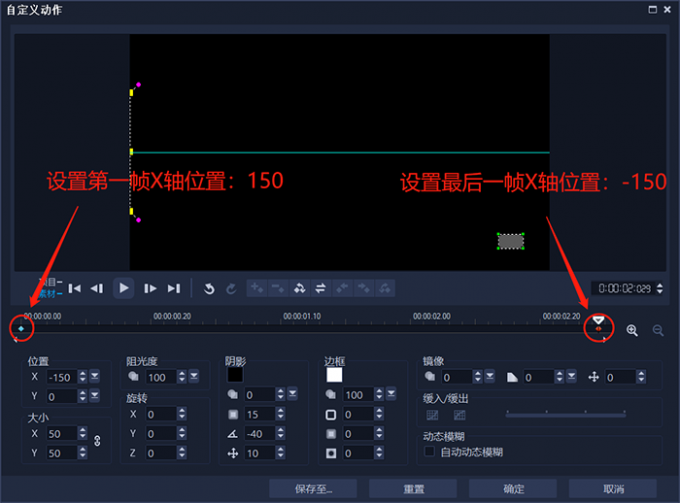
右击第一个素材,点击“复制属性”。
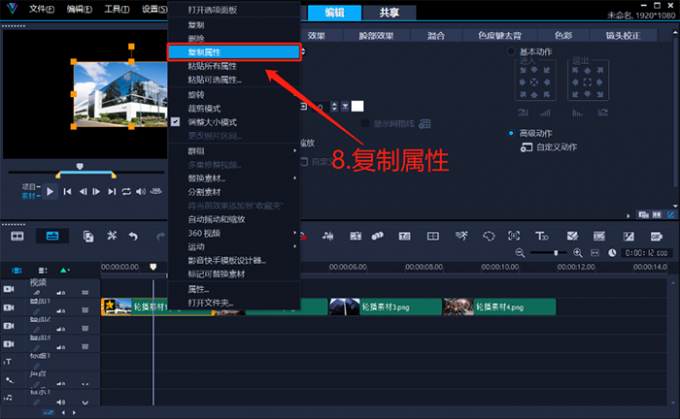
然后,使用“Shift键”选中剩余素材(点击第一个素材,按住“Shift键”并点击最后一个素材)。右击选中的素材,在“粘贴可选属性”窗口中,仅勾选“方向/样式/动作”即可。
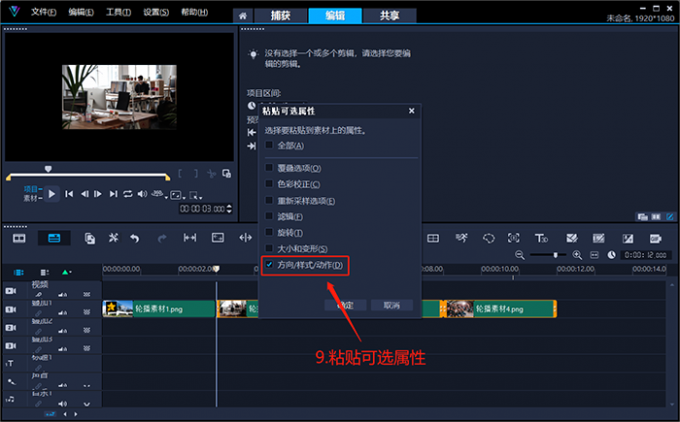
然后,每隔1.5秒打一个章节点(依据是之前在“参数选择”中设置过,插入的图片素材默认长度为3秒)。
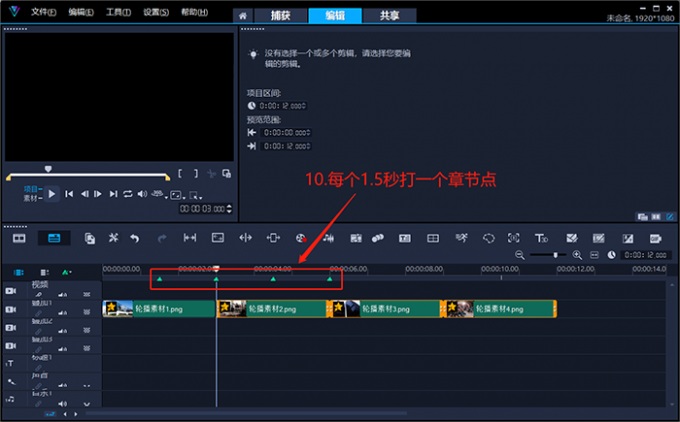
将剩余素材拖拽到其他的叠加轨上,让它们与章节点对齐。
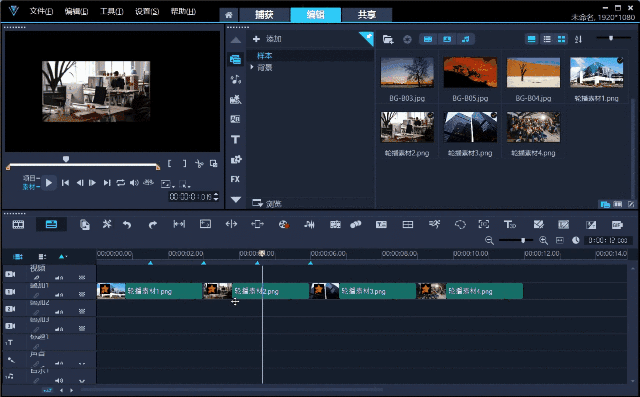
最后,右击视频轨插入背景素材,并拖拽长度与叠加轨上的素材对齐即可。

下图便是,使用会声会影视频剪辑软件制作的画面轮播效果展示。
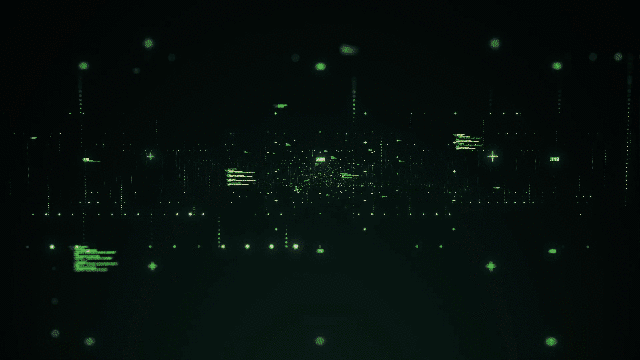
2.曲线变速
在剪辑宣传视频的过程中,“曲线变速”常被用于一些大场景的进场和过渡(例如风景、建筑、无人机视角等)。这是一个简单却容易出效果的剪辑技巧,通常做法是让素材进行“先快后慢”的变速。镜头运动范围越大,速度快慢的变化越大,则越容易出做出效果。
首先,将一段无人机拍摄的风景画面导入会声会影视频剪辑软件。选中素材后,在选项面板的“编辑”分类中,点击“变速”按钮。
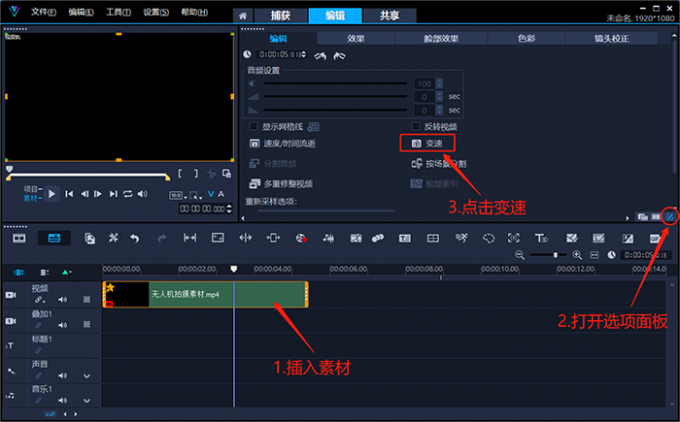
在“变速”设置界面中,拖拽时间滑块并点击左侧“+”号按钮,新增两个控制点。将前两个控制点设置为8倍变速,将后两个控制点设置为0.5倍变速。
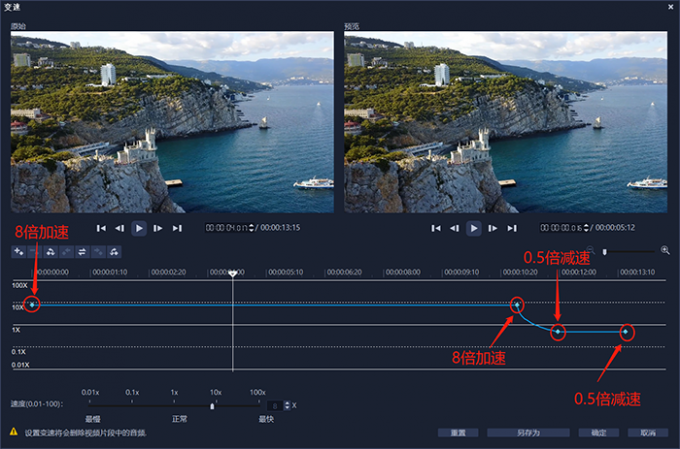
下图即为,使用会声会影视频剪辑软件制作的曲线变速效果展示。

以上便是宣传视频剪辑思路,宣传视频怎么剪辑的全部内容。在剪辑宣传视频以前,尽量先确定文案的内容,这样可以为剪辑环节提高不少效率。本文介绍了画面轮播和曲线变速,两种常用的宣传视频剪辑技巧。搭配合适的背景视频和音乐,便可以轻松制作出更具观赏价值的画面效果。更多有关剪辑宣传视频的技巧,可以在安装会声会影视频剪辑软件后进行体验。
展开阅读全文
︾
会声会影是一款专业的视频剪辑软件,界面简洁易上手,就算你是新手,也可以使用它制作出优质的视频。导致视频卡顿的原因有很多种,下面由我为大家介绍一下会声会影编辑完视频卡顿,会声会影编辑后保存方法的相关内容。
查看详情大家在刷视频时,一定见过不少影视混剪,有狂拽酷炸天的欧美电影,也有热血沸腾的国产功夫片,而这类视频的优点是不需要进行太多的情节编排,非常适合新手练习,那么今天就为大家回答超燃混剪怎么剪的,混剪视频剪辑技巧这两个问题。
查看详情在剪辑视频的过程中,我们有时想要将视频的原字幕和原音去掉,这样我们可以添加自己想要的字幕和原声,那么该如何操作呢?本文将围绕剪辑如何去掉原字幕,剪辑如何去掉原声两个问题进行介绍。
查看详情在现在这个大信息时代,想增加公司的知名度,制作公司宣传视频是一件必不可少的事。在制作公司宣传视频之前,必须要有一个大概的制作模板,那么如何做公司宣传视频制作模板?企业文化视频拍摄方案又有哪些呢?
查看详情